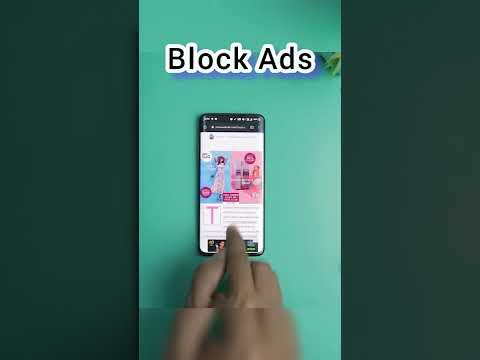যদি স্ন্যাপচ্যাট গল্পের আইডিয়ার জন্য আপনার অসাধারণ ধারণাটি স্ন্যাপের মধ্যে সময়ের ব্যবধানে কম অসাধারণ মনে হয়, তাহলে একবারে একাধিক স্ন্যাপ যোগ করার চেষ্টা করুন। আপনার ডিভাইসটি বিমান মোডে থাকা অবস্থায় সমস্ত স্ন্যাপ (ছবি বা ভিডিও) নেওয়া এবং আপলোড করার কৌশলটি। আপনি আপনার সিরিজের স্ন্যাপ তৈরি করার পরে, কেবল বিমান মোড বন্ধ করুন এবং তারপরে সেগুলি একবারে আপলোড করুন।
ধাপ
2 এর প্রথম অংশ: বিমান মোডে একাধিক স্ন্যাপ নেওয়া

পদক্ষেপ 1. বিমান মোড চালু করুন।
একবারে একাধিক ছবি বা ভিডিও আপলোড করার একমাত্র উপায় হল যখন আপনার ডিভাইস অফলাইনে থাকে তখন সেগুলি স্ন্যাপ করা এবং যুক্ত করা। আপনার ফোনকে ইন্টারনেটের সাথে সংযোগ থেকে রক্ষা করার সবচেয়ে সহজ উপায় হল বিমান মোড চালু করা:
- আইওএস: হোম স্ক্রিনের নিচ থেকে উপরের দিকে সোয়াইপ করুন এবং বিমানের আইকনে ট্যাপ করুন।
- অ্যান্ড্রয়েড: আপনার বিজ্ঞপ্তিগুলি খুলতে হোম স্ক্রিনে নীচে সোয়াইপ করুন, এবং তারপরে আবার দ্রুত সেটিংস প্যানেল খুলতে। অবশেষে, বিমানের আইকনে আলতো চাপুন।

ধাপ 2. Snapchat অ্যাপ চালু করুন।
স্ন্যাপচ্যাট খুললে স্বয়ংক্রিয়ভাবে আপনাকে ক্যামেরায় নিয়ে আসবে।

পদক্ষেপ 3. একটি নতুন ছবি বা ভিডিও স্ন্যাপ নিন।
ছবি তোলার জন্য স্ক্রিনের নিচের কেন্দ্রে বৃত্তটি আলতো চাপুন, অথবা ভিডিও রেকর্ড করার জন্য এটিকে ধরে রাখুন।
আপনি চাইলে স্ন্যাপে স্টিকার, টেক্সট, ড্রইং বা ফিল্টার যোগ করতে পারেন।

ধাপ 4. যোগ আইকন (+) আলতো চাপুন।
এটি গল্পে আপনার স্ন্যাপ যোগ করবে-যদিও আপনি বিমান মোডে আছেন, ছবি বা ভিডিওটি এখনও আপলোড হবে না। যাইহোক, এটি সারিবদ্ধ থাকবে এবং যখন আপনি অনলাইনে ফিরে আসবেন তখন প্রস্তুত থাকবেন। স্ন্যাপ যোগ করার পদ্ধতি এখানে:
- "যোগ করুন" আইকনটি আলতো চাপুন, যা তার উপরের ডান কোণে একটি প্লাস চিহ্ন সহ একটি বর্গক্ষেত্রের মত দেখায়।
- যদি আপনি একটি বার্তা দেখেন যা শুরু হয় "আপনার গল্পে একটি স্ন্যাপ যোগ করা আপনার বন্ধুদের আপনার স্ন্যাপ দেখার অনুমতি দেয় …" ট্যাপ করুন "ঠিক আছে"।
- স্ন্যাপচ্যাট আপনাকে গল্প পৃষ্ঠায় পুন redনির্দেশিত করবে, যেখানে আপনি একটি সতর্কতা বার্তা দেখতে পাবেন যা বলে "ইন্টারনেট সংযোগ নেই।"

ধাপ 5. আরেকটি স্ন্যাপ নিন।
ক্যামেরায় ফিরে আসার জন্য গল্প পৃষ্ঠার নীচে বৃত্তটি আলতো চাপুন এবং তারপরে আপনার পরবর্তী ছবি তুলুন (বা আপনার পরবর্তী ভিডিও রেকর্ড করুন)।

ধাপ 6. আপনার গল্পে নতুন ছবি যোগ করুন।
আপনি যেমন শেষ স্ন্যাপটি করেছিলেন, গল্পে আপনার নতুন স্ন্যাপ যুক্ত করতে অ্যাড (+) আইকনে আলতো চাপুন। এটি পূর্ববর্তী স্ন্যাপের ঠিক পরে আপলোডের জন্য সারিবদ্ধ হবে।

ধাপ 7. গল্পে নতুন ছবি যোগ করা চালিয়ে যান।
প্রতিটি স্ন্যাপ নিখুঁত করার জন্য আপনার সময় নিন-আপনার অনুগামীরা পরবর্তী অংশটি স্ন্যাপ করার জন্য অপেক্ষা করার পরিবর্তে আপনার গল্পটি একবারে দেখতে পাবে। একবার আপনি অনলাইনে ফিরে এলে, সেগুলি (দ্রুত) ক্রমে পোস্ট করা সহজ হবে।
2 এর অংশ 2: গল্পে স্ন্যাপ যোগ করা

পদক্ষেপ 1. বিমান মোড বন্ধ করুন।
এখন যেহেতু আপনি একাধিক ফটো এবং/অথবা ভিডিও স্ন্যাপ করেছেন, এখন অনলাইনে ফিরে আসার সময় এসেছে। আপনি যখন বিমানের আইকনটি (যেটা আপনি আগে ট্যাপ করেছিলেন) আবার ট্যাপ করবেন, তখন এয়ারলাইন মোড বন্ধ হয়ে যাবে এবং আপনার ডিভাইসটি ইন্টারনেটের সাথে সংযুক্ত হবে।
যদি আপনার ডিভাইস স্বয়ংক্রিয়ভাবে সংযোগ না করে, তাহলে আপনার ওয়াই-ফাই বা মোবাইল নেটওয়ার্কের সাথে সংযোগ করুন যেমনটি আপনি সাধারণত করেন।

পদক্ষেপ 2. ক্যামেরার পর্দায় বাম দিকে সোয়াইপ করুন।
এটি আপনাকে গল্পের পর্দায় নিয়ে আসবে।

ধাপ 3. আপনার গল্পের পাশে তিনটি বিন্দু (⁝) আলতো চাপুন।
এখন আপনি আপনার যুক্ত করা প্রতিটি স্ন্যাপের একটি তালিকা দেখতে পাবেন, সবই নীচে "আবার চেষ্টা করার জন্য ট্যাপ করুন" পাঠ্য সহ।

ধাপ 4. তালিকার শেষ স্ন্যাপটিতে আলতো চাপুন।
নীচে স্ন্যাপটি প্রথমটি আপনি নিয়েছেন, নীচে থেকে উপরে কাজ করুন। এই স্ন্যাপটিতে টোকা দিলে তা অবিলম্বে গল্পে আপলোড হবে-কখন শেষ হবে তা আপনি জানতে পারবেন কারণ স্ন্যাপটি আর সারিতে উপস্থিত হবে না।

ধাপ 5. আপনার গল্পে অবশিষ্ট ছবি যোগ করতে আলতো চাপুন।
আবার, আপনি তালিকার শেষ স্ন্যাপটি প্রথমে ট্যাপ করতে চান কারণ এটি ক্রমের পরবর্তী। কোন স্ন্যাপ না থাকা পর্যন্ত তালিকার উপরে আপনার কাজ করুন।

ধাপ 6. আপনার গল্প দেখুন।
এখন যেহেতু আপনি আপনার গল্পে একাধিক ছবি বা ভিডিও আপলোড করেছেন, এখন এটি পরীক্ষা করার সময়! আপনার গল্প খেলতে গল্পের পর্দায় "আমার গল্প" আলতো চাপুন।
- আপনার গল্প থেকে একটি স্ন্যাপ মুছে ফেলতে, গল্পে উপরে সোয়াইপ করুন, তারপর ট্র্যাশ আইকনে আলতো চাপুন।
- আপনার পুরো গল্পটি সংরক্ষণ করতে, আমার গল্পের পাশে ⁝ মেনুতে আলতো চাপুন, তারপরে নীচে তীরটি আলতো চাপুন।
পরামর্শ
- আপনার গল্পে যোগ করা প্রতিটি স্ন্যাপ 24 ঘন্টা দেখা যায়।
- আপনি যাদের গল্প দেখেছেন তাদের প্রত্যেকের তালিকা দেখতে পারেন। আপনার গল্পের যেকোনো স্ন্যাপ ট্যাপ করুন এবং তারপরে সোয়াইপ করুন।